Bilo koji vlasnik Apple tehnologije prije ili kasnije suočit će se s potrebom upravljanja svojim pretplatama. U pravilu se njihova registracija događa prilikom upotrebe plaćenih verzija bilo kojih aplikacija iz AppStorea, kao i u slučaju kupnje Pro verzija programa. Razmotrimo kako saznati popis pretplata, datum njihova isteka i mogućnost brisanja ako je potrebno.
Upravljanje pretplatama na Apple ID
Mnoge aplikacije App Store su besplatne, ali sve dodatne pogodnosti i značajke koštaju. Pretplate na plaćene programe često se događaju nenamjerno ili potreba s vremenom prođe. U takvoj situaciji najracionalnije rješenje bilo bi uklanjanje aplikacije iz automatski obnavljanih pretplata. Ovaj je odjeljak također potreban za kontrolu vaših troškova. Ne zaboravite da registracija besplatnog probnog razdoblja istječe prije ili kasnije. Njegov pojam ovisi o određenom programeru, ali u pravilu ne prelazi 3-4 tjedna. Nakon toga, aplikacija će automatski početi teretiti potreban iznos s vaše bankovne kartice. Ako ste promijenili detalje kartice u Apple ID-u ili ako na njemu nema dovoljno novca, tada vam dug za plaćenu pretplatu u svakom slučaju ostaje.
Posebno puno pritužbi dolazi od roditelja čija bi se djeca mogla slučajno pretplatiti na dodatne igre ili kupiti Pro verzije aplikacija. Apple podrška rijetko vraća plaćene račune u takvim situacijama. Da biste izbjegli nepotreban dug, a također se spriječili da naplaćujete naknade za aplikacije na koje bi se djeca mogla nehotice pretplatiti, važno je znati što više o upravljanju pretplatama.
Pogledajte pretplate
Prije nastavka uređivanja podataka u vezi s pretplatama na vašem računu, trebali biste provjeriti imate li ih. Saznajte kako otvoriti sve pretplate u iTunes, možete u našem drugom članku.
Više detalja: Kako pregledati pretplate na iPhoneu
Načini plaćanja
Ažuriranje iOS-a također je neizravno utjecalo na načine plaćanja pretplata. Trenutno, prilikom registracije Apple ID-a, bilo koji korisnik mora dodati trenutni način plaćanja. To mogu biti bankovne kartice platnih sustava MasterCard, Visa ili American Express.
Metoda 1: Apple ID račun
Važeći Apple ID račun omogućuje vam plaćanje kupnji iTunesa, kupnju dodatnog prostora za pohranu iCloud i mnogo više. Račun možete nadopuniti darovnim karticama ili izravno s bankovnih kartica. To zahtijeva sljedeće korake.
- U poglavlju "Postavke" kliknite na prvi redak, gdje su naznačeni podaci vlasnika Apple ID-a.
- Kliknite na "Trgovina ITunes i App Store".
- Kliknite liniju Apple ID s vašom adresom e-pošte.
- Kliknite na "Prikaz Apple ID-a".
- Dalje, morate pronaći "Dopunite Apple ID".
- Odaberite iznos za trenutno nadopunjavanje računa i kliknite "Unaprijediti".
- Potvrđujemo kupnju. Prilikom plaćanja nekim bankovnim karticama možda ćete trebati unijeti potvrdni kôd putem SMS-a.
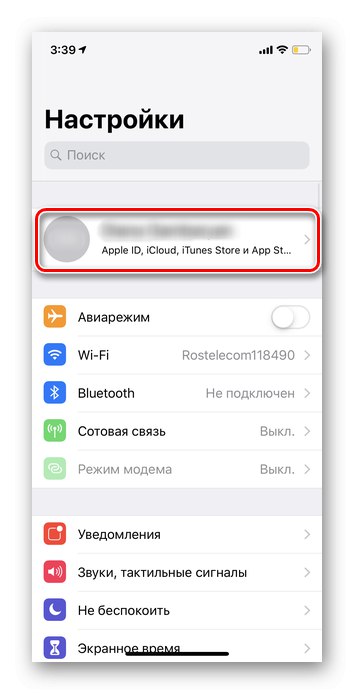
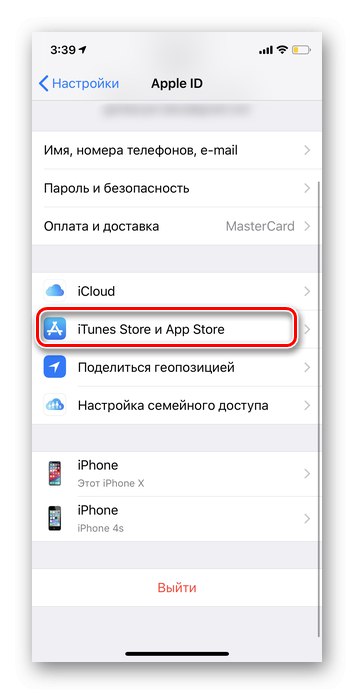
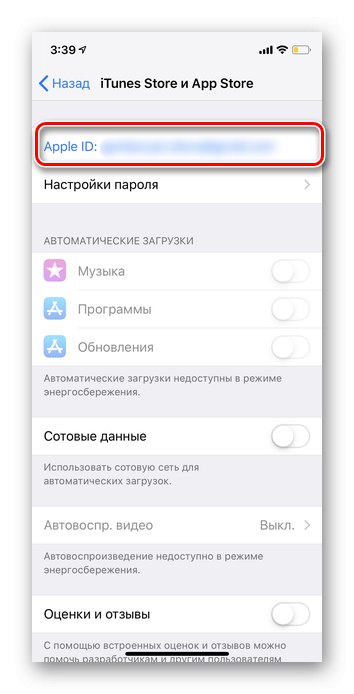
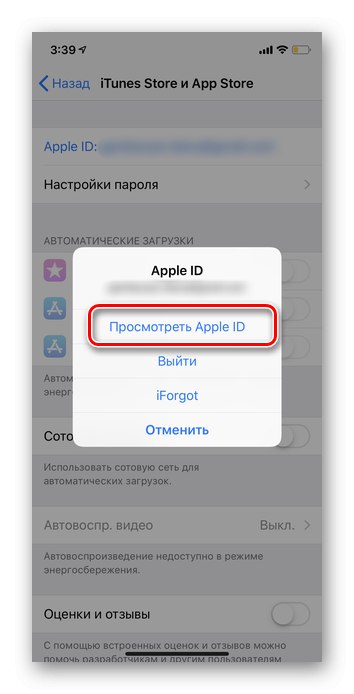
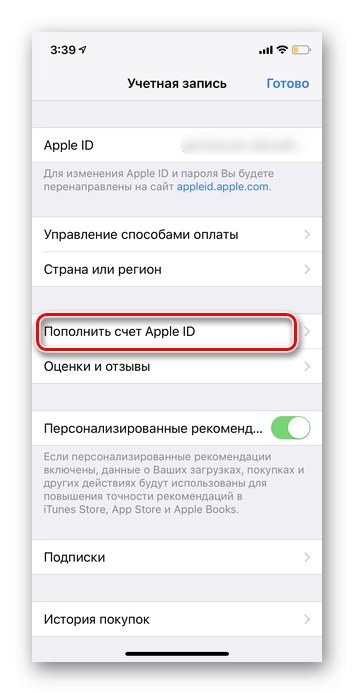
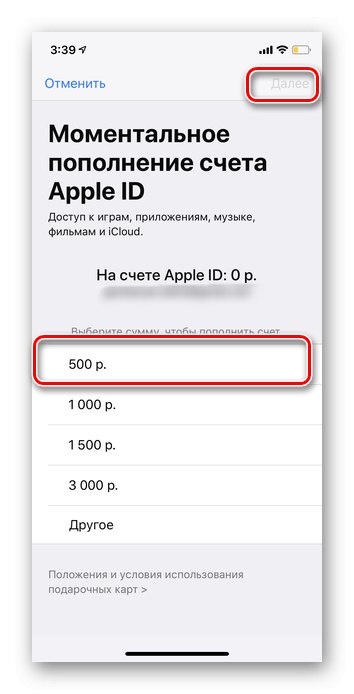
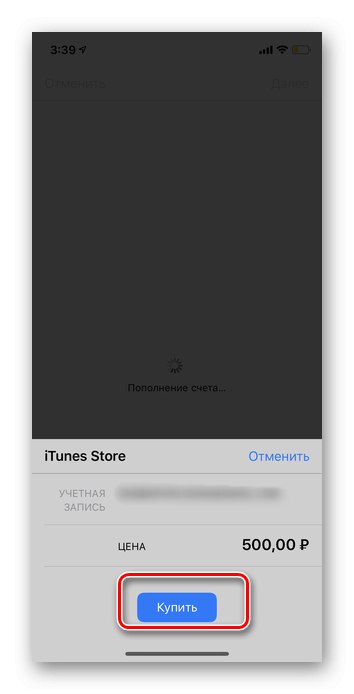
Novac se knjiži na vaš Apple ID račun u roku od nekoliko minuta. Ako imate bilo kakvih problema, obratite se službi za podršku banke.
Metoda 2: Bankovna kartica
Ova je metoda češća i svestranija od prethodne. O tome kako povezati ili promijeniti karticu za plaćanje na svom Apple ID računu možete pročitati u našem zasebnom članku.
Više detalja: Kako povezati ili prekinuti vezu s karticom iPhone
Obnova
Mnoge aplikacije nude različite uvjete pretplate za svoje dodatne značajke. Obično su standardni uvjeti 1 mjesec, 3 mjeseca i godinu dana. Ako u aplikaciji koja vam treba nije moguće odabrati dulji vremenski period, a ne postoji želja za obnavljanjem pretplate svaki mjesec, preporučuje se odabir automatske obnove pretplate. To se može učiniti tijekom kupnje određene tarife klikom na gumb "Automatska obnova".
Otkazivanje pretplate
Apple ID često se koristi na više uređaja odjednom.To može biti istovremeno pametni telefon i tablet, ili nekoliko pametnih telefona članova iste obitelji. U ovoj se situaciji plaćene pretplate odnose na sve uređaje, ali ih možete uređivati od bilo koga. Za više informacija o tome kako otkazati pretplatu i kako riješiti najčešće probleme, pogledajte drugi vodič.
Više detalja: Kako otkazati pretplate u iTunesu
Preporučuje se da barem jednom mjesečno provjerite odjeljak s pretplatama na svojem Apple ID-u i uklonite programe koji više nisu relevantni.
Objasnili smo kako saznati koje su plaćene ili besplatne probne verzije vašeg Apple ID-a, kako platiti, obnoviti i izbrisati pretplatu. Imajte na umu da svako iOS ažuriranje donosi svoje inovacije koje mogu promijeniti neke detalje.